دليل البرامج
* إعداد : بندر العتيبي
|

اسم البرنامجXara 3D
وظيفة البرنامج: يساعدك هذا البرنامج في إنشاء نصوص وصور ثلاثية الأبعاد، سواء كانت متحركة أم ثابتة، وهو مناسب لأصحاب المواقع ومحبي التصميم والجرافيكس، والبرنامج لا يدعم اللغة مباشرة، بل يحتاج إلى برامج وسيطة.
حجم البرنامج: 1.29 ميغا بايت.
رقم النسخة: 5.00.
سعر الشراء: 39 دولار.
البرنامج متوافق مع
Windows 98/ME/2000/XP
البرنامج مشترك (أي أنه يمكنك تجربته وهو كامل الوظائف، وتستطيع عند دفع ثمنه الحصول على الإصدارات الأحدث مجاناً، وتلقى دعماً فنياً).
الموقع الرئيسي للبرنامج
http://www.xara.com
كما يمكنك تحميله من خلال موقعه الرئيسي من خلال هذا الرابط مباشرة
http://downloads.xara.com/downloads/ software/xara3d5n.exe
وظيفة كل زر حسب الترقيم
1 القائمة الرئيسية للبرنامج، وتشمل كيفية فتح ملف سابق وحفظه واستيراد وتصدير الشعارات والصور المتحركة، كما يمكنك استخدام أدوات التحرير ومشاهدة العرض الخاص بالنص والخلفية وإضافة الطبقات المناسبة والوصول إلى خيارات البرنامج، بالإضافة إلى قائمة النوافذ واختيار ما يناسبك منها، وأخيراً الملف المساعد للبرنامج والذي يحوي التعرف على رقم الإصدارة الخاصة بالبرنامج وموقع البرنامج على شبكة الإنترنت.
2 مجموعة من الخيارات التي يمكنك الوصول إليها من الخيار السابق، إلا انه ونظراً لكثرة استخدامها في البرنامج نجدها في أيقونة خاصة بها الأدوات القياسية لفتح ملفات سابقة والتعديل عليها وحفظها، بالإضافة إلى بعض النماذج الجاهزة التي يمكنك الاستفادة منها، وكذلك البدء في الحركة وإيقافه للعمل الذي قمت بإنشائه.
3 من خلال هذا الخيار الوصول إلى أدوات مساندة مثل كتابة النص والألوان والحصول على مزيد من التأثيرات.
4 يظهر ضمن هذا الخيار التصميم الذي قمت بإنشائه كما تظهر التعديلات مباشرة دون الحاجة لحفظ الملف مسبقاً.
5 خيارات تعديل النص واختيار الخطوط المناسبة وحجمها بالإضافة إلى إمكانية توسيط النص والمزيد من التأثيرات.
طريقة عمل البرنامج
يتميز البرنامج بواجهة سهلة الاستخدام والقليل من التعقيدات في القوائم التي تساعدك في أداء مهامك بكل سهولة، فبعد أن تقوم بتحميل البرنامج من خلال موقعه على شبكة الإنترنت وتقوم بتنصيبه وتثبيته في جهازك فإنه يمكنك البدء بكتابة النص من خلال الخيار رقم (3) وتحديداً عند الرمز (T) حيث سيظهر لديك مربع حوار يطلب منك كتابة النص في منتصف مربع حوار واختيار الخطوط المناسبة من الجهة اليسرى وستظهر لديك في أعلى مربع الحوار مجموعة من الخيارات هي نفسها ذات الرقم (4) في الصورة المرفقة وهي أدوات التمرير الرأسي والأفقي، ومنها يمكنك تغيير المسافة بين الأحرف والكلمات كما يمكنك تغيير المسافة بين الأسطر وكذلك ضبط النص واتجاهه سواء في المنتصف أو الجهة اليمنى أم اليسرى، بالإضافة إلى تغيير اتجاه النص ووضع حدود حول النص بالإضافة إلى اختيار نوع الخط، كما يمكنك الحصول على المزيد من الرموز الإضافية ومنها العربية من خلال (More) مع العلم انه يمكنك كتابة النص باللغة العربية بشرط توفر برامج وسيطة مثل برنامج الرسام والوسيط وغيرها، وبعد نسخها من هذه البرامج تقوم بلصقها ضمن هذا الخيار وبعدها يمكنك التعديل على النص الذي قمت بإنشائه وإضافة الألوان والظل والزخرفة والنقش والمزيد من خلال الخيار رقم (3). ولتفصيل وشرح الخيار رقم (1) وهي قائمة البرنامج الرئيسية فكما يلي:File : ويتكون من مجموعة من الخيارات وهي (New) لفتح ملف جديد، (Open) لفتح ملف سابق، وهو بامتداد (X3d)، كما يمكنك حفظ الملف (Save) أو حفظ الملف باسم جديد (Save All)، ولجلب النصوص بنمط ويندوز ميتا (Windows Metafile) من خلال (Import)، وإذا رغبت في استيراد نصوص جاهزة متحركة بأشكال متميزة يقدمها البرنامج فمن خلال (Import animations) ، أما إذا رغبت في اختيار البانرات الجاهزة والتي يقدمها البرنامج فمن خلال (Import button)، وللوصول إلى الأنماط والستايلات فمن خلال(Import style)، ويتبقى خيارات تصدير الملفات ومنها (Export) وحفظها بالأنساق(jpg, gif, png, bmp, swf, ico , cur, png) أما الخيار 9Export animations) فهو لتصدير الملفات كصور وملفات متحركة بالأنساق (gif, avi, ani, swf) )كما يمكنك تصديرها كحافظة للشاشة حتى تعمل كشاشة توقف واختيار الحجم المناسب وحفظها بنسخ cr) من خلال (Export screen saver).
Edit: لإظهار وإخفاء أدوات التحديد سواء كان التحديد للكل أم تحديد الصفحة أو تحديد سطر معين لعمل المناسب، وعند الرغبة في حذف ما تم تحديده فمن خلال لوحة المفاتيح لديك (Backspace).
View: قائمة العرض ومنها يمكنك اختيار الألوان الخاصة بالنص والخلفية والظل وحركة النص وعرضها مباشرة لسهولة الوصول إليها.
Options: قائمة خيارات البرنامج ومنها يمكنك الوصول إلى بعض الأدوات والتعديل عليها ومن ضمنها (Text) للوصول إلى مربع حوار النص والتعديل عليه (olor) لاختيار الألوان المناسبة للنص والخلفية (Extru sion) لإظهار النتوء، ومنها يمكنك تعديل لون النص الخاص بالسطح الأمامي والخلفي كما يمكنك إضافة لمعان للنص (But ton) لإضافة البانرات واختيار الأشكال المناسبة (Bevel) لتعديل شكل حواف الكلمة، وتوجد الكثير من الخيارات (Shadow) للتحكم بخيارات الظل واختيار الألوان المناسبة (Texture)، وهي خيارات الزخرفة والتحكم في مواضيع النقش سواء العمودية أم الأفقية أو حتى بحجم النص كما يمكنك إدراج بعض الصور التي يوفرها البرنامج (Animate) وتشمل خيارات الحركة.
Window: قائمة عرض الأيقونات الموجودة واختيار ما يناسبك منها سواء بشريط الحالة أو النص أو عدد الفريمات أثناء الحركة.
Help: الملف المساعد للبرنامج للتعرف على المزيد من خدماته كما يمكن الوصول مباشرة لموقع البرنامج على شبكة الإنترنت بالإضافة إلى التعرف على رقم الإصدارة.
وبعد الانتهاء من خيارات القائمة الرئيسية يتبقى لدينا الخيار رقم (2) وهو مكرر بالقائمة الرئيسية إلا انه لتكرار العمل عليها فإنها توجد في قائمة وحدها ليسهل الوصول إليها ومنها يمكنك فتح ملفات جديدة وملفات سابقة للتعديل عليها وحفظها كما يمكنك عرض الحركة مباشرة وعرض التغيرات في الإضاءة بالإضافة إلى مشاهدة عدد الفريمات أثناء العرض.
ولمعرفة المزيد عن هذا البرنامج يمكنك من خلال هذا الرابط:
http://www.xara.com/products/xara3d/.
**********
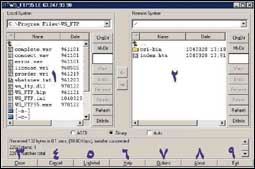
اسم البرنامج: WS_FTP LE
وظيفة البرنامج: يعتبر هذا البرنامج من أسهل برامج ناقلات الإف تي بي (FTP)؛ حيث يمكنك نقل ملفاتك ومجلداتك إلى الملقم البعيد (المستضيف) بكل سهولة، ويتميز البرنامج بصغر حجمه مع قلة إمكانياته.
حجم البرنامج : 656 كيلو بايت.
رقم النسخة: 6.0.
البرنامج متوافق مع
Windows 98/ME/2000/XP
البرنامج مجاني.
الموقع الرئيسي للبرنامج:
http//www.ipswitch.com/
كما يمكنك تحميله من خلال موقعه الرئيسي من خلال هذا الرابط مباشرة
ftp//ftp.ipswitch.com/FIpswitch/ FProduct_Downloads/Fws_ftple.exe.
وظيفة كل زر حسب الترقيم
1 يشمل هذا الخيار الملفات التي يمكنك نقلها للمستضيف من خلال جهازك، ويمكنك التنقل في محركات الأقراص لديك؛ حيث ستشاهد أسماء الملفات وتاريخ إنشائها بالإضافة إلى حجم الملفات والمجلدات، كما يمكنك من خلال القائمة تعديل أسماء الملفات وحذفها وتحديثها وإنشاء ملفات جديدة.
2 من خلال هذا الخيار يمكنك معاينة ومشاهدة الملفات الموجودة ضمن الملقم البعيد (المستضيف) مع إمكانية تعديل أسماء الملفات وحذفها من الملقم كما يمكنك إنشاء ملفات ومجلدات جديدة.
3 Close: إغلاق الاتصال المباشر مع ملفات الموقع كما يظهر الخيار (Connect) عند الرغبة في الاتصال المباشر مع الموقع والوصول إلى الملفات ولا بد من وضع الإعدادات الخاصة بالدخول للموقع.
4 Cancel : لإلغاء الدخول لملفات الموقع.
5 LogWnd : يظهر ضمن هذا الخيار الملف النصي لمحاولات الدخول لملفات الموقع والأخطاء التي قد تحدث أثناء الاتصال بالموقع، وبالتالي يمكنك حل المشكلات التي تواجهك.
6 Help : الملف المساعد للبرنامج والذي يمكنك من خلاله التعرف على طريقة عمل البرنامج ومعرفة الجديد من الإصدارات الأحدث.
7 Options : خيارات البرنامج، ومنها يمكنك إظهار وإخفاء الصوت عند الدخول والخروج من البرنامج بالإضافة إلى الصوت أثناء نقل الملفات، كما يمكنك اختيار العرض المناسب من قوائم البرنامج، كما يمكنك اختيار طريقة نقل الملفات والمزيد من الخيارات الإضافية.
8 About : معلومات عن البرنامج والموقع الخاص بالبرنامج على شبكة الإنترنت، بالإضافة إلى ما يقدمه الموقع من برامج نقل الملفات والتعرف عليها من خلال برنامجنا.
9 Exit : إنهاء وخروج من البرنامج.
طريقة عمل البرنامج
توجد الكثير من برامج نقل الملفات الإف تي بي (FTP) على شبكة الإنترنت، ولكننا قمنا باختيار هذا البرنامج لأنه سهل الاستخدام بالإضافة إلى صغر حجمه؛ حيث ان حجم البرنامج (656 كيلو بايت)، فبعد أن تقوم بتحميل البرنامج من خلال موقعه على شبكة الإنترنت وتقوم بتنصيبه وتثبيته في جهازك فإنه يمكنك البدء بنقل ملفاتك بكل سهولة من خلال بعض الخطوات أهمها وضع الإعدادات المناسبة للدخول للموقع والتي يمكنك الوصول إليها مباشرة من خلال الخيار رقم (2) والذي سيكون (Connect) حيث تقوم بالنقر عليه ويظهر لديك مربع حوار يحوي مجموعة من الخيارات، ومنها:
New : لإضافة حساب جديد وموقع خاص ترغب في نقل ملفاتك الخاصة إليه.
Delete : لإلغاء بيانات الدخول لأحد المواقع الذي قمت بإنشائه سابقاً.
Profile Name : اسم الموقع الذي ترغب في الاتصال به.
Host Name / Address : عنوان الموقع على شبكة الإنترنت.
Host / Type : نوع الاستضافة وهي طريقة نقل الملفات للموقع.
User ID : اسم المستخدم الخاص بالدخول لصفحة موقعك.
Password : كلمة المرور الخاصة بالدخول لصفحة موقعك.
وكافة الخيارات السابقة تقوم بالحصول عليها مباشرة من خلال المستضيف والذي يتوجب المزيد من الحماية والخصوصية حتى لا يكون الموقع عرضة للاختراق والتعديل في الملفات، ويفضل دائما اختيار كلمة مرور ذات أرقام وأحرف متنوعة ليصعب التخمين عليها، كما يفضل أيضا تعديلها وتغييرها كل فترة معينة، وبعد الانتهاء من كافة الإعدادات السابقة يمكنك حفظها (Save)، وبعد ذلك يمكن الدخول لصفحات الموقع مباشرة؛ حيث ستظهر لديك الملفات الموجودة في جهازك والتي ترغب في نقلها إلى الملقم البعيد (المستضيف) ضمن الخيار رقم (1) وتقوم بتحديد الملفات والمجلدات في محركات الأقراص لديك والتي يمكنك معاينتها من خلال (View) وفتح الملفات مباشرة بواسطة البرنامج المخصص من خلال (Exec) كما يمكنك تعديل الاسم (Rename) وحذف الملفات مباشرة من خلال (Delete) وتحديث الصفحة (Refresh)، ولنقل الملفات مباشرة إلى المستضيف فمن خلال الأسهم الموجودة في منتصف الصفحة الرئيسية للبرنامج وبالتالي ستكون ضمن الخيار رقم (2) وهو يوضح الملفات والمجلدات الموجودة في المستضيف الذي قمت بحجزه، وعند تعديل الصفحة الرئيسية على سبيل المثال فإنه ستكون بدلا من الصفحة (Index)، وفي قائمة ملفات ومجلدات المستضيف يمكنك مشاهدة أسماء الملفات والمجلدات (Name) بالإضافة إلى حجمها (Size) وتاريخ إنشائها (Date)، ومن ضمن ما يوفره الموقع إمكانية إلغاء تسجيل الدخول لصفحات الموقع ضمن الخيار رقم (2) وهو (Cancel)، ولمعرفة نتيجة التسجيل والرسائل التي تظهر أثناء الاتصال مثل أخطاء كلمة المرور أو فشل المحاولة لأي سبب فمن خلال الخيار (LogWnd) وهو الخيار رقم (3)، أما إذا رغبت في الاطلاع على طريقة عمل البرنامج ومعرفة الجديد من الإصدارات وما تم إضافته إليها بالإضافة إلى كافة الاستفسارات المتعلقة فمن خلال الخيار رقم (4) وهو (Help)، كما يمكنك الوصول إلى خيارات البرنامج ضمن الخيار (Options) وهو الخيار رقم (5) ومنها يمكنك وضع بريدك الإلكتروني وتحديد اسم الملف النصي بالإضافة إلى طريقة نقل الملفات وفقاً للملفات التي تقوم بنقلها كما يمكنك تحديد الأصوات المساندة أثناء العمل على البرنامج وتوضيح الأخطاء، وعند الانتهاء من رفع الملفات للموقع تظهر الأصوات المحددة والتي يمكنك إلغائها بالكامل، وللتعرف على رقم الإصدار الخاص بالبرنامج وموقع البرنامج على شبكة الإنترنت بالإضافة إلى كافة البرامج التي يقدمها الموقع ونبذة مختصرة عن كل برنامج فمن خلال الخيار رقم (8) وهو(About).
ولمعرفة المزيد عن هذا البرنامج يمكنك من خلال هذا الرابط:
http//www.ftpplanet.om/tutorial/ connect_ws_ftple.htm.
.....
الرجوع
.....
| |
|
|

